怎么在手机版GIF快手中拼接两段视频
手机版GIF快手软件被很多人使用,用来看视频,发布视频动态等,有的用户在使用该软件时,想要拼接两段视频,但是却不知道如何拼接,那么小编就来为大家介绍一下吧。
具体如下:
1. 第一步,点击并打开GIF快手软件,接着点击右上角红框中的录制视频图标。
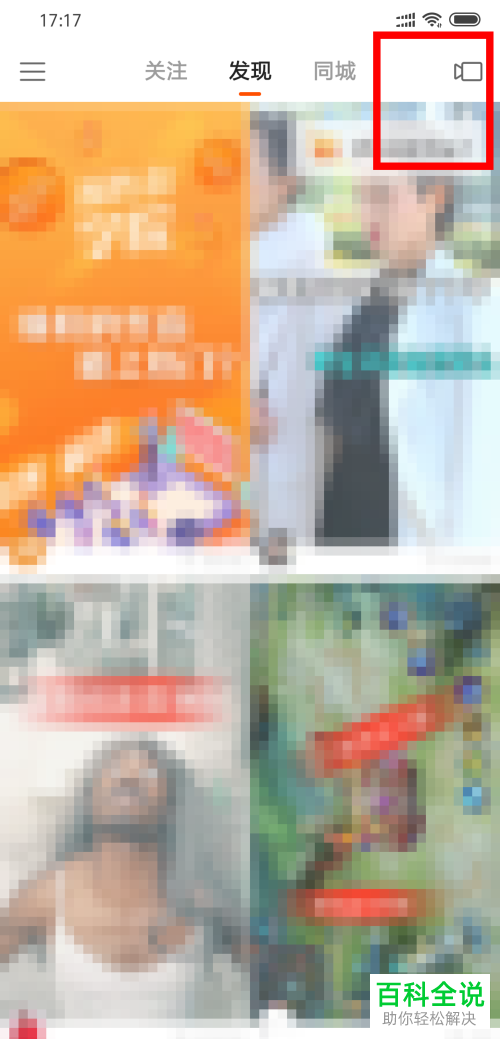
2. 第二步,来到下图所示的视频录制页面后,点击右下角的相册选项。
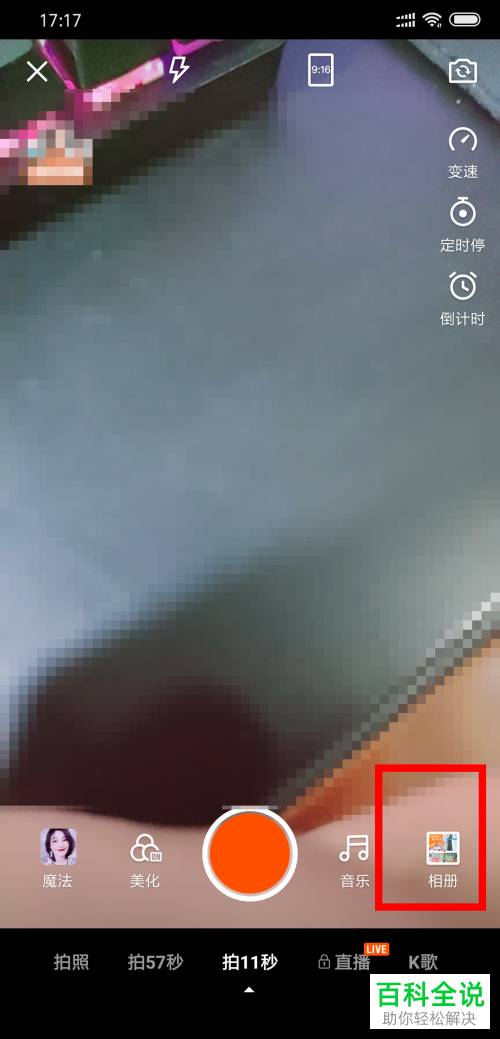
3. 第三步,在下图所示的相册页面中,选择需要拼接的视频,小编这里选择了10秒和11秒的视频。
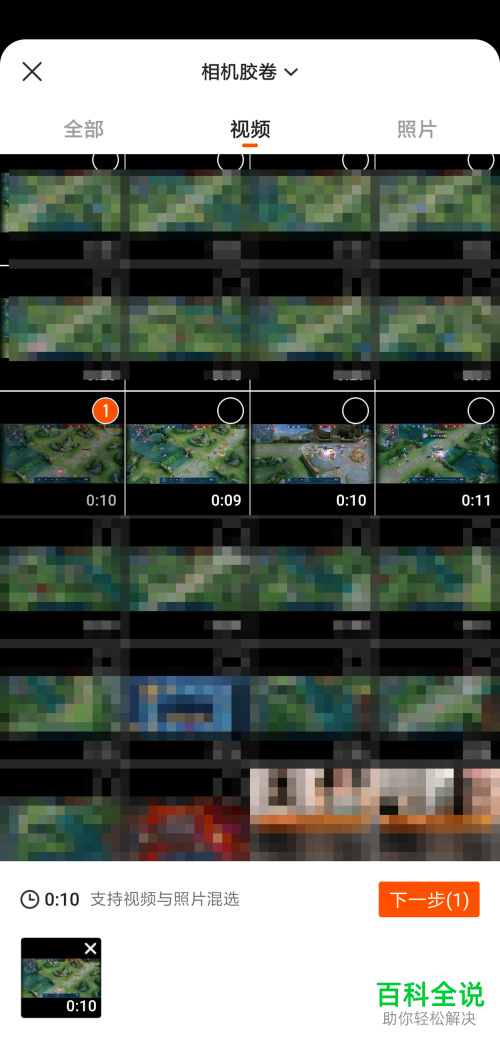

4. 第四步,我们可以看到如下图所示的页面,该组合的视频时长是22秒,点击页面底部的转场选项。
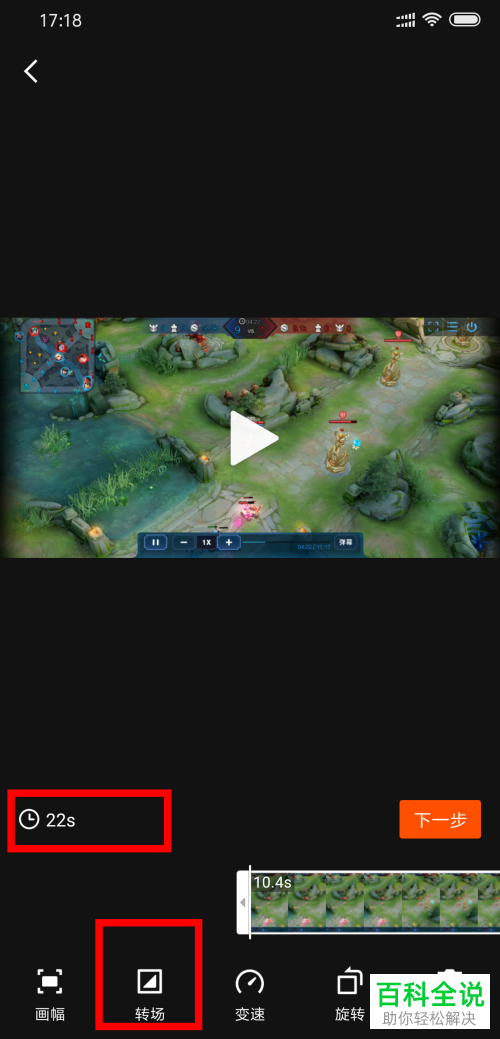
5. 第五步,来到下图所示的转场菜单后,点击选择黑闪转场,接着点击右下角的“√”图标。
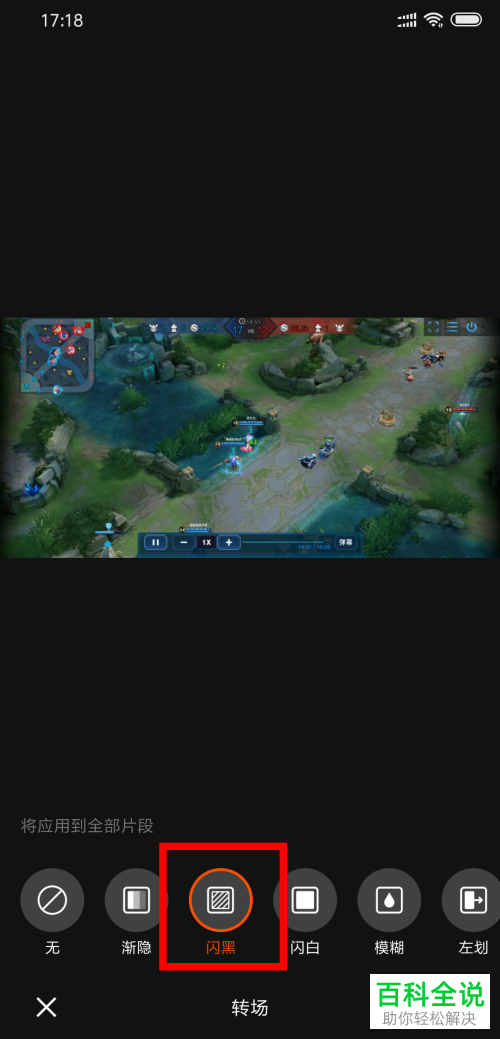
6. 第六步,在下图所示的页面中,点击选择想要使用的封面,接着点击下一步选项。
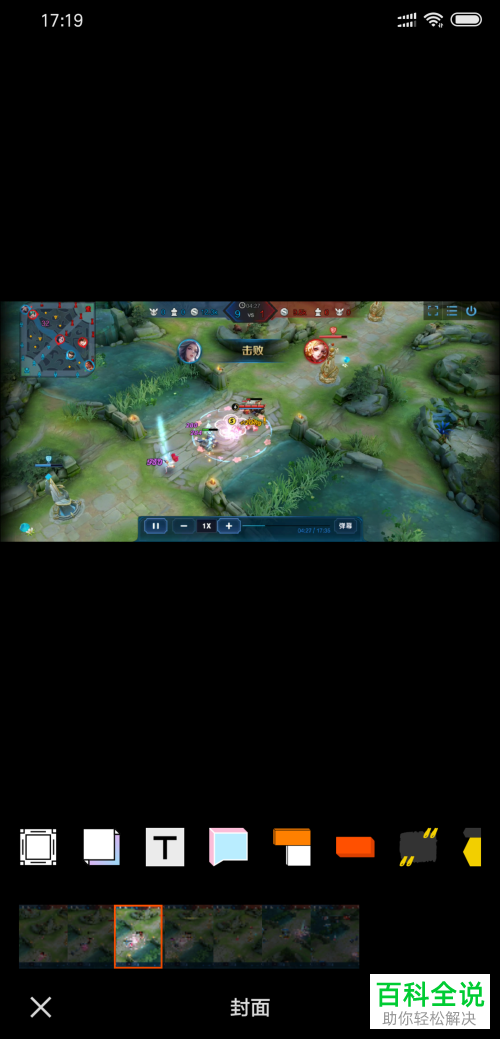
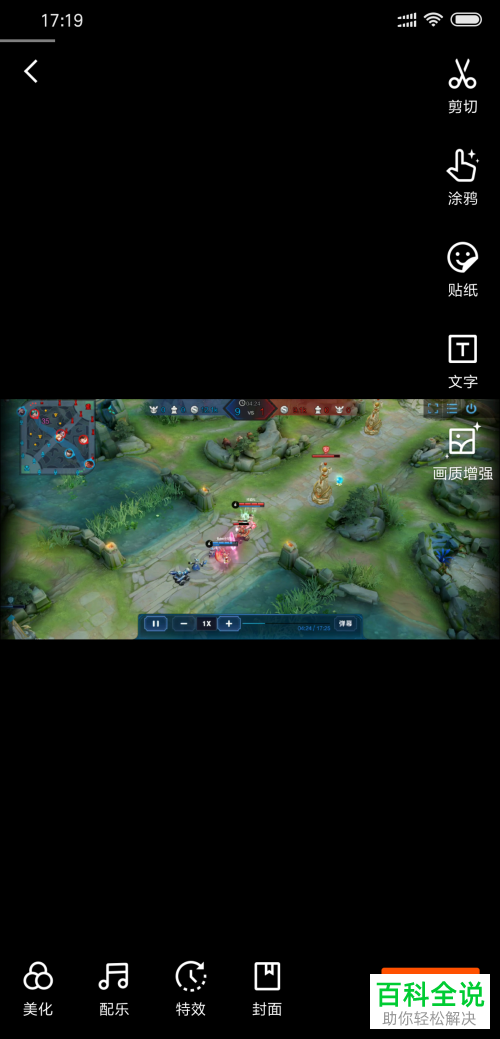
7. 第七步,我们可以看到如下图所示的发布页面,输入视频的标题,接着选择地理位置,或者可以隐藏自己的地理位置,然后点击页面底部的发布选项。
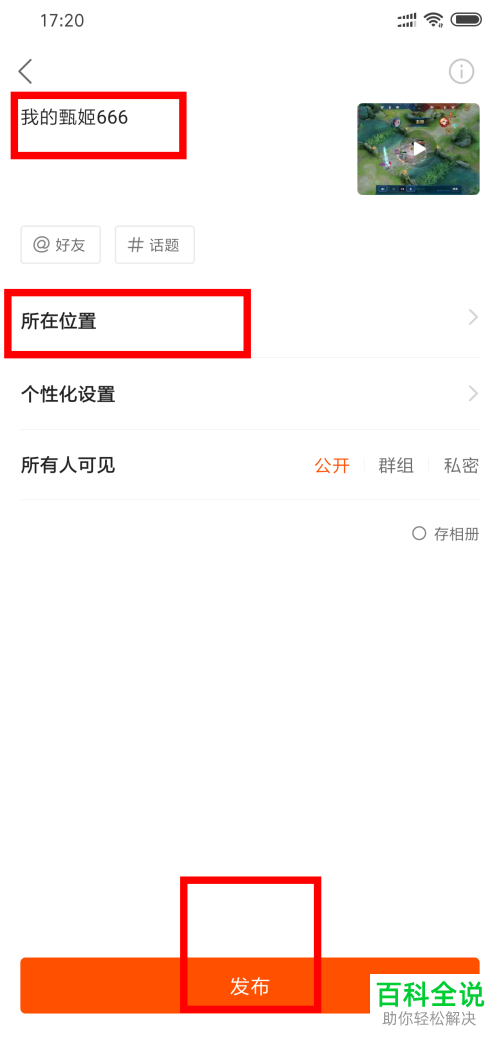
8. 第八步,完成视频的发布后,点击右下角的个人中心选项,接着就可以查看刚刚编辑的视频了,可以看到视频的效果。

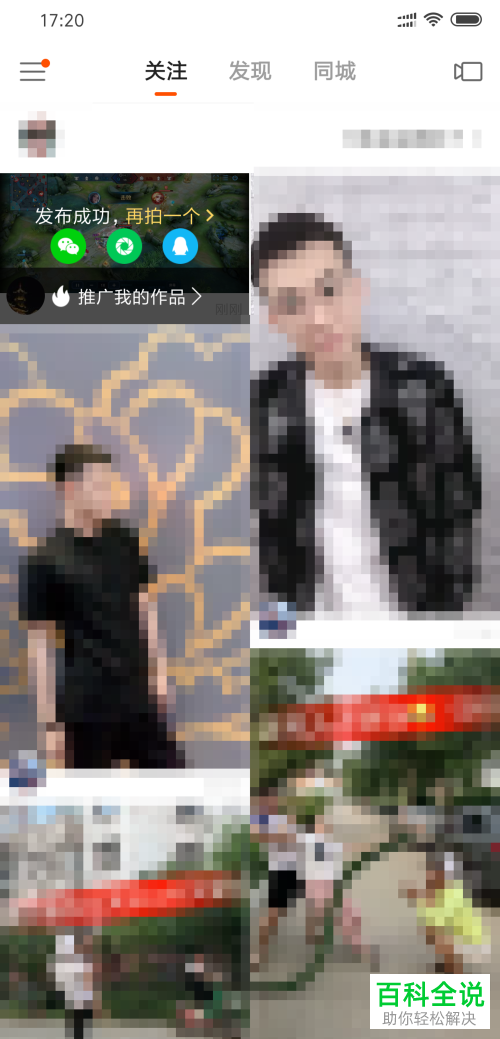
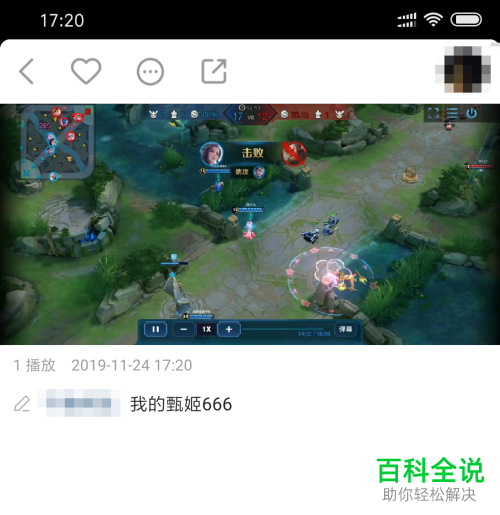
以上就是怎么在手机版GIF快手中拼接两段视频的方法。
赞 (0)

